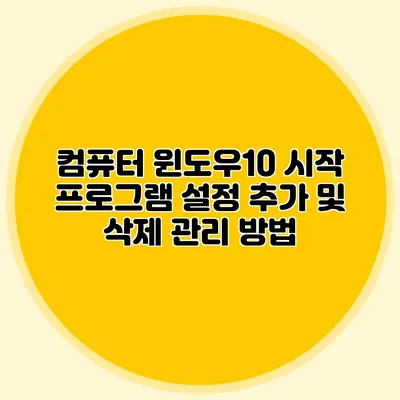윈도우 10에서 시작 프로그램을 관리하는 것은 시스템 성능을 최적화하는 데 중요한 요소 중 하나입니다. 많은 사용자들이 불필요한 프로그램이 자동으로 실행되어 PC 속도가 느려지는 경험을 하고 있는데요, 이는 시작 프로그램 설정을 통해 충분히 해결할 수 있습니다. 이 글에서는 윈도우 10 시작 프로그램 설정을 추가하고 삭제하는 방법에 대해 알아보겠습니다.
✅ 시작 프로그램을 효과적으로 관리하여 부팅 속도를 향상시키는 방법을 알아보세요.
시작 프로그램이란?
시작 프로그램은 컴퓨터가 부팅될 때 자동으로 실행되는 프로그램을 의미합니다. 이러한 프로그램들이 많으면 부팅 시간이 길어지고, 시스템 자원을 소모하게 되어 전체적인 성능 저하를 초래할 수 있습니다.
시작 프로그램의 중요성
- 부팅 속도: 필요한 프로그램만 실행되면 부팅 시간이 단축됩니다.
- 시스템 자원 절약: 필요 없는 프로그램이 실행되지 않음으로써 CPU와 메모리 자원을 절약할 수 있습니다.
- 사용자 경험 개선: 불필요한 알림이나 팝업이 줄어들어 사용자 경험이 향상됩니다.
✅ 짱게임 새창 광고를 간단하게 차단하는 팁을 알아보세요!
시작 프로그램 추가하는 방법
-
작업 관리자 열기
- Ctrl + Shift + Esc를 눌러 작업 관리자를 엽니다.
- 상단 탭에서 ‘시작 프로그램’ 탭을 선택합니다.
-
프로그램 추가하기
- 추가하고 싶은 프로그램을 직접 실행한 후, 설정을 통해 자동 시작하도록 설정할 수 있습니다.
- 대개, 프로그램 설정에 ‘시작 시 실행’ 옵션이 있습니다.
예시: 음악 플레이어를 시작 프로그램에 추가하기
- 음악 플레이어를 설치한 후, 설정 메뉴로 이동합니다.
- ‘시작 시 자동 실행’ 옵션을 활성화하면, 다음 번 부팅 시 자동으로 실행됩니다.
✅ 윈도우10 시작 프로그램을 손쉽게 관리하는 방법을 알아보세요.
시작 프로그램 삭제하는 방법
시작 프로그램 중에서 자동 실행이 필요 없는 프로그램은 삭제할 수 있습니다.
-
작업 관리자 열기
- 마찬가지로 작업 관리자를 엽니다.
-
삭제할 프로그램 선택
- ‘시작 프로그램’ 목록에서 삭제하고 싶은 프로그램을 찾아 클릭합니다.
- 오른쪽 아래에 있는 ‘사용 안 함’ 버튼을 클릭합니다.
예시: 필요 없는 백업 프로그램 삭제하기
- 시작 프로그램 목록에서 백업 프로그램을 찾아 오른쪽 클릭 후 ‘사용 안 함’으로 설정합니다.
- 이는 부팅 후 자동 실행되지 않게 도와줍니다.
✅ 시작 프로그램 관리로 PC 성능을 최적화하세요.
시작 프로그램 관리 팁
- 정기적인 점검: 한 달에 한 번 정도 시작 프로그램 목록을 점검하여 불필요한 프로그램을 삭제하세요.
- 프로그램 업데이트 설정 확인: 자동 업데이트로 인해 시작 프로그램에 추가된 경우가 많으므로 확인이 필요합니다.
- 안전 모드에서 관리: 문제가 발생할 경우, 안전 모드로 부팅하여 시작 프로그램을 관리하는 것도 좋은 방법입니다.
✅ 그래픽 디자인의 최적화 방법을 지금 바로 알아보세요.
작업 관리자 외의 방법
설정 메뉴를 통한 방법
- 윈도우 10의 ‘설정’에서 ‘앱’ -> ‘시작 앱’을 선택하면 시작 프로그램을 관리할 수 있습니다. 이 방법 역시 간편하고 효과적입니다.
| 기능 | 사용 방법 | 장점 |
|---|---|---|
| 작업 관리자 | Ctrl + Shift + Esc로 열기 | 쉽고 빠름 |
| 설정 메뉴 | 설정 -> 앱 -> 시작 앱 | 직관적인 메뉴 |
결론
윈도우 10에서 시작 프로그램을 효과적으로 관리하는 것은 PC의 속도와 성능을 개선하는 데 큰 도움이 됩니다. 이제 불필요한 프로그램이 자동으로 실행되는 일은 없을 것입니다. 여러분의 PC를 최적화하기 위해 지금 바로 시작 프로그램을 점검해 보시길 권장합니다. 시스템 성능 향상은 사용자 경험을 더욱 풍부하게 만들어 주니까요!
정리하자면, 시작 프로그램 관리는 PC의 부팅 속도를 개선하고 시스템 자원을 절약하여 더욱 쾌적한 사용 환경을 제공합니다. 이러한 설정을 주기적으로 점검하는 것이 좋으며, 필요한 경우 자주 업데이트된 프로그램 설정도 확인해야 합니다. 최적화된 PC에서 더욱 즐거운 컴퓨터 사용을 경험해 보세요.
자주 묻는 질문 Q&A
Q1: 시작 프로그램이란 무엇인가요?
A1: 시작 프로그램은 컴퓨터가 부팅될 때 자동으로 실행되는 프로그램을 의미하며, 많은 시작 프로그램이 있으면 부팅 시간이 길어지고 시스템 성능이 저하될 수 있습니다.
Q2: 윈도우 10에서 시작 프로그램을 추가하는 방법은 무엇인가요?
A2: 작업 관리자를 열고 ‘시작 프로그램’ 탭을 선택한 후, 추가하고 싶은 프로그램을 실행한 후 설정에서 ‘시작 시 실행’ 옵션을 활성화하면 됩니다.
Q3: 시작 프로그램을 삭제하려면 어떻게 해야 하나요?
A3: 작업 관리자를 열고 ‘시작 프로그램’ 목록에서 삭제할 프로그램을 선택한 후, ‘사용 안 함’ 버튼을 클릭하면 됩니다.